시스코 화상회의 솔루션 웹엑스 팀즈
회사에서 메신저와 이메일은 정말 중요한 존재입니다. 회사에서 업무를 빠르게 진행할 때 회사 메신저는 너무 편리하고, 업체와 이력을 남길 때는 이메일만한 것이 없습니다.
또 외근이 많은 PM 차장님과 같이 프로젝트를 진행할 때는 화상회의 솔루션이 얼굴을 보고 업무를 지시받고 내릴 수 있어서 편리한데요. 회사에서 쓰기 좋은 화상회의 미팅 솔루션인 시스코 웹엑스 팀즈(Webex Teams)와 웹엑스 미팅(Webex Meetings)을 사용하여 보았습니다.


회사에서 화상회의 미팅을 할 수 있어 부담이 없고, 가입도 이메일 인증으로 5분도 걸리지 않고 설치해서 시작할 수 있었습니다. 얼굴을 보면서 음성대화로 공유된 회의자료인 PPT를 보면서 원격으로 회의를 할 수 있어 편리했습니다.

회사에서 주52시간 근무제 시행에 맞혀 내부 팀원과 미팅을 하거나 비효율적인 이동 시간도 줄일 수 있는 회사 미팅 솔루션을 원하신다면, 믿을 수 있는 시스코(CISCO) 웹엑스 팀즈와 웹엑스 미팅으로 화상미팅을 해보시면 어떨지 써보았습니다.

웹엑스 팀즈 체험이 가능합니다. 추후에 더 많은 기능사용을 원하시면 유료로 변경이 가능합니다.
체험페이지 링크 http://bitly.kr/YzJQGF
Cisco Webex 한 달 무료 체험 이벤트
출장은 줄이고 미팅은 효율적으로, 주 52시간 근무제를 위한 특별한 제안! Cisco Webex 한 달 무료 체험 이벤트! 한 분석에 따르면 직원들은 평균적으로 업무 시간의 37%를 회의에 사용합니다. 회의는 통상 10분이 걸려야 시작되고, 참석자의 70%는 회의 중 다른 업무를 처리 한다고 합니다. 미팅을 효율화하고, 출장 및 이동을 최소화하는 것만으로도 주 52시간 근무 환경에 효과적으로 대응할 수 있습니다. Cisco의 혁신적인 클라우드 기술덕분에
www.cisco.com


설치와 가입까지 정말 금방 이루어졌습니다. 업체와 화상회의를 진행할 때도 설치 가이드 주기 편리합니다. 시스코 웹엑스 팀즈와 웹엑스 미팅의 사용법은 어렵지 않습니다. 이메일을 입력하고 인증만 하니 바로 사용이 가능했습니다.

스페이스 만들기는 그룹대회를 위한 공간이라고 보시면 됩니다. 스페이스(Space) 만들기에 주제를 적으면 되는 데, 진행 중인 조직 프로그램 개발에 대한 프로젝트명을 적어 보았습니다.


이제 회사 팀원을 초대하면 됩니다. 만든 스페이스에서 사용자 추가를 눌러 초대할 수 있습니다. 이메일로 초대 메일이 가며, 쉽게 초대할 수 있어 편리했습니다.

안녕하세요 PM님 이번에 개발한 조직 프로그램에 관련된 PowerShell 명령어인데, 위키페이지에 있는 것을 캡처하여 보냅니다. 사진 및 파일 전송도 손쉽고, 채팅도 쉽게 됩니다.

이렇게 보낸 모든 파일은 해당 스페이스에서 모아서 볼 수 있어서 쉽게 보내 파일을 관리도 할 수 있습니다. 보내 사진을 클릭하면 큰 화면으로도 볼 수 있습니다.

또 대화하고 싶은 사람만 콕 찍어서 이야기할 수 있습니다.

또 특정사용자의 말을 인용하는 것도 가능합니다. 프로젝트 진행 시 중요한 로직을 이야기한 PM의 말을 인용해서 다시 한번 강조해서 말하고 싶을 때, 채팅 기능에서 인용을 지원해서 좋았습니다.


이모티콘 보내기, 움짤 GIF 보내기도 가능합니다. 회사마다 분위기가 다르지만, 경직되어 있는 것이 아니라면 스페이스 모임에 있는 사용자에게 적소에 재미있는 이미지를 보내 분위기를 띄울 수 도 있습니다.
화상회의 프로그램

우측 메뉴를 보면, 메신저, 모임, 화이트보드, 예약, 사용자, 파일의 메뉴가 나옵니다. 그중 모임을 누르면 화상 미팅이 시작됩니다.


비디오로 참여를 눌러 화상회의를 진행할 수 있습니다.


상대방의 얼굴과 음성이 들립니다. 화상회의 화질은 상당히 좋았고, 네트워크 환경에 따라서 화질이 변하는 것 같습니다. 창을 따로 띄워서 볼 수도 있고, 음소거도 가능했습니다.
또 화상미팅에 다른 사용자를 쉽게 추가할 수 있습니다. 무엇보다 장소에 구애 없이 어디서나 할 수 있어 좋습니다. 외부에 나가 있는 개발 PM 차장이 이번 프로젝트에 업체랑 미팅하고 변경된 사항을 내부 직원에게 직각 전달할 때 좋습니다.
내부 팀원들은 회의실에 모여 있고 웹엑스 팀즈(Webex Teams)를 사용하여 변경된 회의 내용을 전달하는 것이죠. 활용에 따라서 회사뿐 아니라 대학생 스터디 그룹, 과제 그룹, 동호회 모임 등 다양한 목적으로 사용할 수 있어 좋습니다.
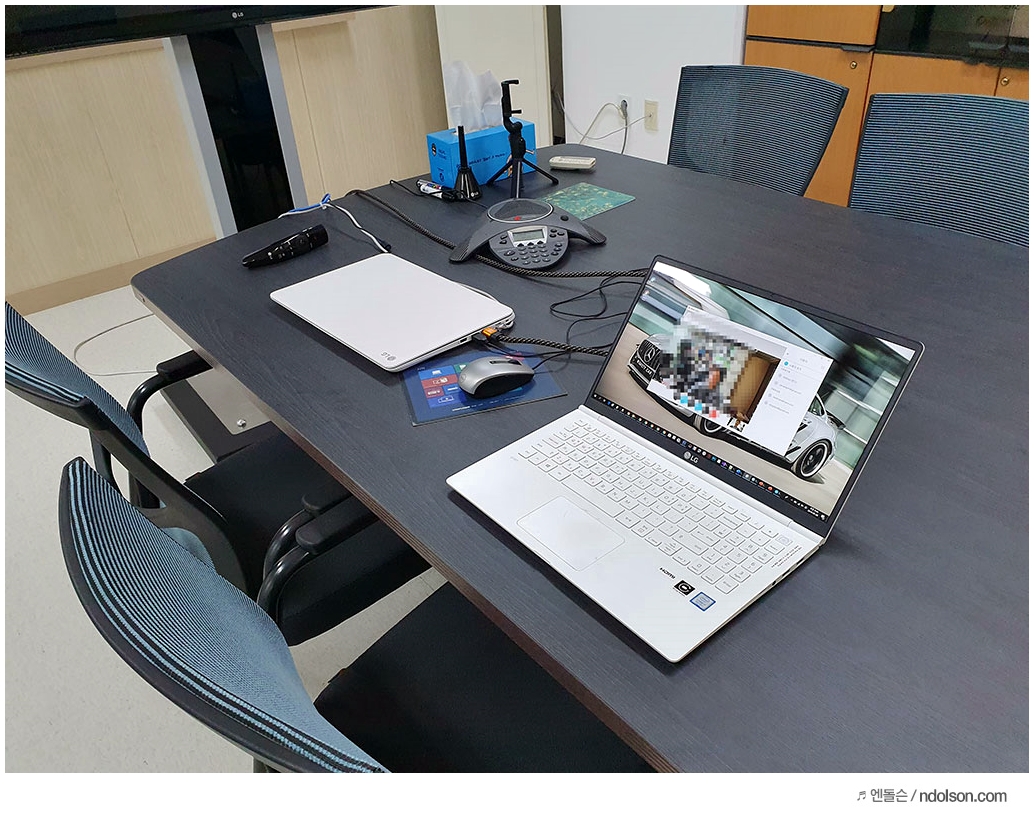

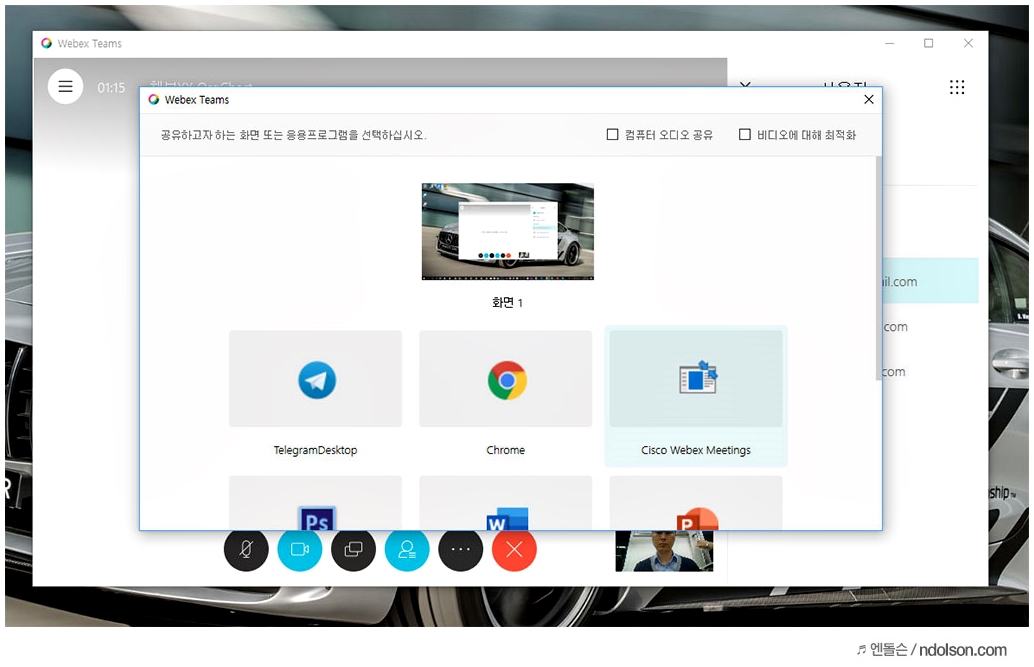
회의실에서 업체랑 미팅한 변경된 내용을 메신저로 파일을 보내왔습니다. 하지만, 개발 내용을 문서만으로 이해하기 어려운데요. 이럴 때, 웹엑스 팀즈(Webex Teams)의 화면 공유 서비스를 쓰면 좋습니다.
화면공유를 누르면, 공유할 프로그램을 선택할 수 있습니다.


화면 공유를 통해서 미팅 참가자와 함께 공유된 문서, 화면을 보면서 이야기를 할 수 있습니다. 외부에 나가 있는 PM을 통해서 문서에 대한 상세한 설명을 받고 바로 작업을 이어 갈 수 있습니다.
굳이 회사에 다시 들어와서 설명을 할 필요가 없습니다. 회사 업무를 진행하는 데, 상당히 편리합니다.

또 얼굴을 보면서 이야기를 하면서 화상 미팅 프로그램을 사용할 수 있습니다.

화이트보드를 지원해서 화면 공유 된 상태에서 화면에 펜을 그려가면서 설명을 해줄 수 있습니다. 개발 코드 부분에 펜을 그려가면서 설명을 하니 이해가 더 쉽게 느껴지게 됩니다.

화이트보드는 원하는 펜색상을 선택해서 공유된 화면에 그려가면서 이야기를 할 수 있습니다.


화이트보드는 계속 추가할 수도 있고, 여러 창을 띄워둔 상태로 채팅도 가능합니다. 개발 구성도를 설명하면서 조직 동기화는 일방으로 진행하기로 협의하는 것을 화이트보드로 그려 보았습니다. 이렇게 그림을 쉽게 채팅 참가자에게 설명을 할 수 있습니다.

화상 회의할 때 전체 화면도 가능해서 얼굴을 크게 하고 음성으로 대화를 여러 명이 하고 싶을 때도 좋습니다. 화상통화일 때는 채팅을 할 일이 없으니깐요.
웹엑스 미팅(Webex Meetings)

그리고 회사에서 메신저 프로그램을 많이 사용하게 됩니다. 팀즈는 채팅과 게시판 및 화상미팅이 모여져 있는 회사 협업 솔루션이라고 본다면, 웹엑스 미팅(Webex Meetings)은 채팅을 위한 유료 프로그램입니다.
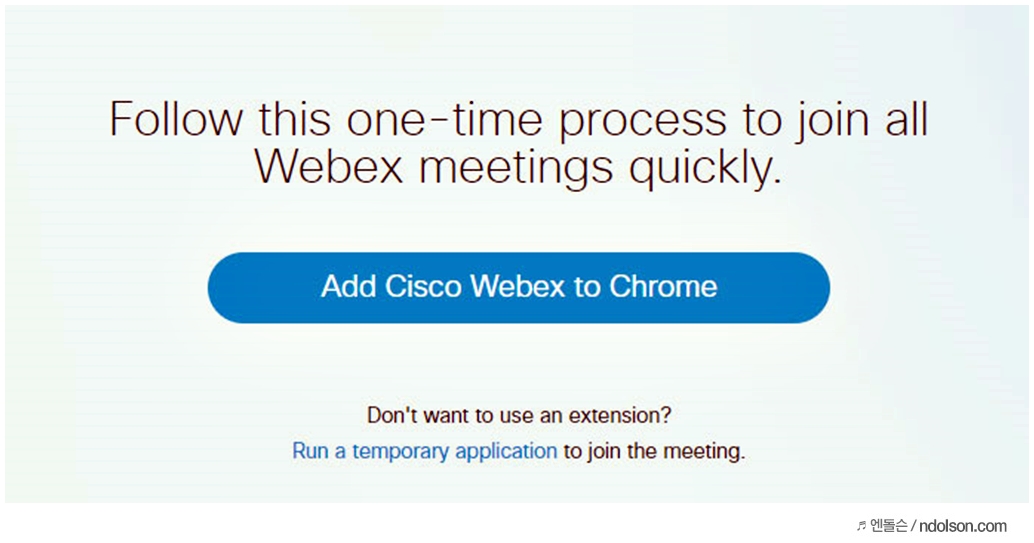
편리한 점은 웹페이지에서 바로 사용할 수 있게 애드인으로 추가가 가능합니다. 웹버전 메신저로 사용할 수 있어 CS 프로그램 설치 없이 빠르게 사용할 수 있다는 장점이 있습니다.

그뿐 아니라 데스크탑 앱 프로그램 설치도 가능하며, 애플/안드로이드 앱으로 모바일, 태블릿에도 설치할 수 있습니다. 리눅스뿐 아니라 거의 모든 디바이스를 지원하니 호환성이 아주 좋습니다. 또 회사에서 팀원 간에 이야기를 할 회사 메신저로 사용해볼 수 있습니다.

웹엑스 미팅(Webex Meetings)을 통해서 손쉽게 사용자와 업무 이야기를 할 수 있는 솔루션입니다.


화상회의 프로그램이 무엇이 있을까? 웹엑스 팀즈(Webex Teams)와 웹엑스 미팅(Webex Meetings)을 만나보았는데요. 자주 미팅을 해야 하는 경우가 있습니다. 웹엑스 팀즈(Webex Teams)는 미팅 예약을 달력에 잡아 둘 수도 있고, 그룹을 만들어 여러 스페이스에서 주제에 맞는 대화와 파일 전송을 할 수 있었습니다.
필자는 회사를 다니는 직장인으로 웹엑스 팀즈(Webex Teams)와 웹엑스 미팅(Webex Meetings) 모두 상당히 좋은 프로그램을 느껴졌습니다. 스페이스 공간을 만들고 외부업체, 내부 직원 간에 손쉽게 영상 미팅과 이야기를 할 수 있기 때문이었습니다.
그럼 괜찮은 협업솔루션을 찾으셨던 분이라면 링크를 클릭해서 사용해보세요.

시스코에서 6월 12일(수)부터 6월 26일(수) 까지 이벤트를 진행합니다. 업무혁신 사이트에서 업무 혁신 포럼의 발표자료를 다운받으면 추첨을 통해 스타벅스 아이스 아메리카노 기프티콘을 드립니다.
이벤트 링크 : http://bitly.kr/e69lUK
효율성을 높이는 디지털 업무혁신
효율성을 높이는 디지털 업무혁신
www.cisco.com



